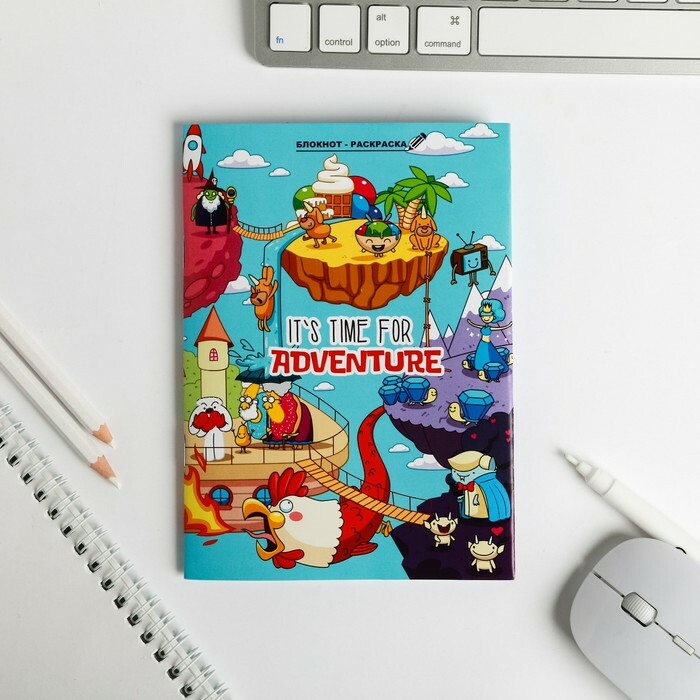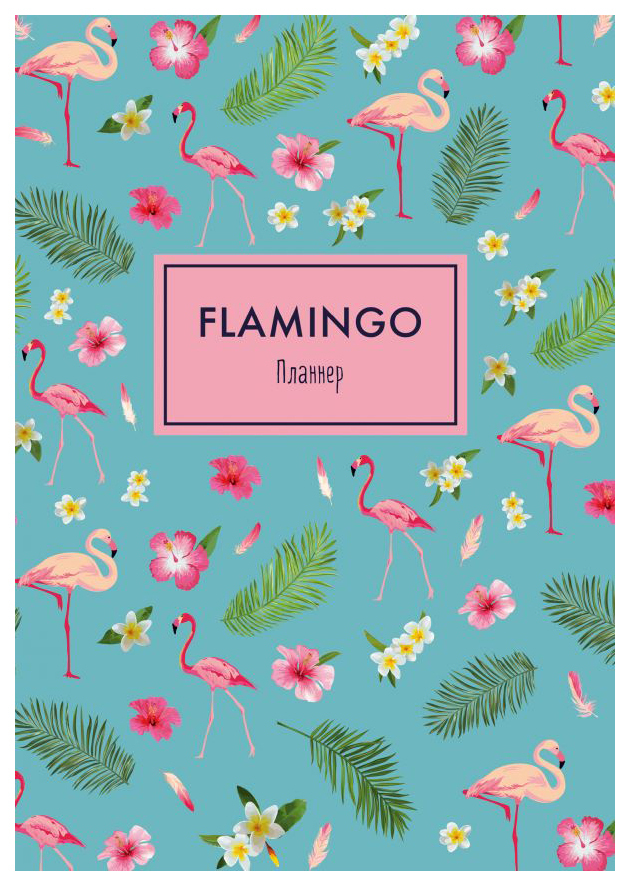Niektoré modely majú možnosť pracovať cez internet. V niektorých prípadoch, tento faktor môže tiež spôsobiť chybu.
OBSAH
- 1 Prečo došlo k chybe "Disk je chránený proti nahrávanie" sa môže objaviť
- 2 Ako mechanicky odomknutiu chráneného zápisu palicu
- 3 Ako odstrániť o ochrane blesku zápise programovo
- 4 Program pre odstránenie chýb "Disk je chránený proti vstupu»
- 5 Ako formát médií, v prípade, že flash karta je chránená proti zápisu
- 6 Čo mám robiť v prípade, že disk je chránený proti záznamu spôsobené vírusmi
Prečo došlo k chybe "Disk je chránený proti nahrávanie" sa môže objaviť
Existuje veľa triviálnych dôvodov, ktoré môžu nepriaznivo ovplyvniť schopnosť záznamu dát Flash pohonu od iných zariadení. V prípade, že problém nie je vážny, že môže byť vyriešený v priebehu niekoľkých minút. Tak nech nám práve tá hlavná vec.
- Staršie modely s rozhraním USB diskov a ďalších variantoch flash disky sú vybavené špeciálnym pákovým spínačom, ktorý je zvyčajne na strane tela nástroja. Ak je omylom presunutý, potom je presne chyba, ktorá sa teraz hovorí.
- Nemožnosť záznam dát na USB disk môže dôjsť aj v prípade, že program zlyhá, operačný systém Windows. Táto situácia nastane, ak sú správne nainštalované aktualizácie, rovnako ako v prípade omeškania na PC za predpokladu, zákaz prijímania a prenosu informácií medzi operačným systémom a flash karty akéhokoľvek druhu.
- Vírusy na flash disk skladovanie môže tiež spôsobiť chyby a neschopnosť zaznamenať potrebné informácie o vyberateľný USB disk. Obvykle sa tento druh problém spôsobujú "trójske kone", "červy".
- Nedostatok vodičov v počítači pre konkrétny systémovej jednotky konektora. V takom prípade môžete skúsiť pripojiť gadget cez iný panel alebo vykonať aktualizáciu ovládača.
- Nesprávna obsluha. V prípade, že zariadenie bolo odstránené z konektora v čase informácií zázname v budúcnosti požívať ochranu, pretože prístroj rozpozná ako zbytočného zaplnenia palíc.
- Na konci, môže byť príčinou najväčšou neúspech palicu board. V tomto prípade je opraviť problém bude len nové skladovacie zariadenia alebo spájkovanie jej predstavenstva.
POZOR! (Kliknite pre zobrazenie)
Chyba "Disk je chránený proti nahrávanie" môže byť rezerva v prípade ukončenia palíc. To znamená, že v prípade, že počet opakovaní záznamu a formátovanie vyčerpaný, respektíve použiť zariadenie už nie je možné.
Získanie flash-disk vo vlhkom prostredí môže tiež slúžiť ako negatívny faktor pre vznik podobných problémov.
Ako mechanicky odomknutiu chráneného zápisu palicu
Napriek skutočnosti, že funkcia ochrany zápisu na flash disk sa stal obzvlášť populárny, je často nutné odstrániť toto obmedzenie. Ak je táto vlastnosť nastavená mechanicky a potom ho odstrániť, musíte vykonať niekoľko jednoduchých krokov.
- Prvé zariadenie pre vizuálnu kontrolu na prítomnosť príslušného mikrorychaga. Zvyčajne je umiestnený na boku trupu.
- Ďalej sa snaží posunúť gombík v opačnom smere, potom vložiť flash kartu do príslušného slotu.
- Pokusu o kopírovanie niektoré dáta z počítača do nástroja. Ak sa vám to podarí, potom - ochrana bola zahrnutá zámerne.
Niekedy tieto manipulácie neuložíte, takže používatelia musieť premýšľať, čo robiť ďalej. V skutočnosti stále existuje mnoho spôsobov, ako tento problém vyriešiť.
Odstránenie ochrany z flash disku môžu byť vykonávané ručne, ak sú obmedzenia nastaviť týmto spôsobom.
ČO JE DOBRÉ VEDIEŤ! (Kliknite pre zobrazenie)
Ak sa pokúsite vykonávať prenos informácií na flash disk z digitálneho fotoaparátu alebo chytrého telefónu, potom môžete Skúste použiť iné adaptéry alebo adaptéry ak je k dispozícii neumožňuje kopírovanie informácií.
Ako odstrániť o ochrane blesku zápise programovo
Keď to nie je možné mechanicky odstrániť ochranu proti zápisu, problém v softvéri. V súlade s tým, na odstránenie tejto chyby len podarí s pomocou špeciálneho náradia. Avšak, väčšina z týchto programov pracujú na základe poplatkov. Preto by ste mali vybrať najlepšia voľba medzi tými, ktorí sú schopní raz navždy, vyrovnať sa s jedným vstupom chýb a formátovanie flash-disky.
Niektoré Flash blok pomocou individuálne hesla, takže použiť iné metódy na prasknutie jednotku nevhodne.
Ako odstrániť zámok z príkazového riadku, v prípade, že flash disk píše: "Disk je chránený proti nahrávanie"
Iste, každý užívateľ vie, čo z príkazového riadku, a ako môžu byť použité. Dnes sa pozrieme na to, ako odomknúť chránené flash disk, a nakoniec sa mu hodiť potrebné dáta. Za týmto účelom, rokujeme na ikonu nižšie algoritmu.
- Sme predstavili našu vymeniteľné pamäťové zariadenie do príslušného slotu alebo prenosnom počítači. Potom prejdite do ponuky "Štart" a aktivujte "Príkazový riadok". Ak to chcete v hľadaní, zvoľte «cmd» a stlačte Enter.
Ak sa táto chyba záznam problém pretrváva, skúste upchatie gadget pomocou samostatného adaptéru alebo čítačky pamäťových kariet.
- Ďalej budeme pracovať priamo v tomto okne. Prvá predstaviť «diskpart», potom predpíše «list disk» a stlačte tlačidlo
Disk môže byť chránený od záznamu v prípade pretrhnutia spojovacích kolíkov.
- Program vás prenesie do okna s diskami, ktoré sú v súčasnosti pôsobí na počítači.
Príčinou tejto chyby môže byť aj občasné bump alebo pádu zariadenia.
- Ďalej predpisuje vyberte príkaz z disku, k počtu (2 v tomto prípade), váš flash disk sa môže uskutočniť viac
-Li pri práci s flash disky počítača zobrazí chybu, skúste sa pripojiť k inému zariadeniu (napr, laptop).
- Ďalej sa tím dá do úvahy, že "Disc Set". Budeme aj naďalej pracovať a zadajte nasledujúci príkaz vymazať atribúty «atribúty disku jasné len na čítanie». Stlačte tlačidlo «Enter» gombík.
Možno, že disk je chránený proti zápisu automaticky z dôvodu nedostatku priestoru.
- Po vykonaných manipuláciách sa snaží prepísať externý disk.
Ak tento postup nevedie k úspechu, a prístroj je stále neefektívne, budeme sa snažiť aj iné spôsoby riešenia problémov.
Ako odstrániť ochranu v registri Windows, ak je chránená zo záznamového disku
register operačný systém je tiež schopný vykonávať určité úlohy za účelom stanovenia normálnu prevádzku vymeniteľného média. Budúci krok za krokom sa pozrieť na to, ako správne vykonávať algoritmus.
- Aby bolo možné aktivovať vstavaný nástroj, je nutné spustiť z ponuky nájsť príkazu "Spustiť". Potom kliknite pravým tlačidlom a vyberte "Spustiť ako správca".
Upozorňujeme, že ak je flash disk do zásuvky vložený správne pri zobrazí chybové hlásenie "Disk je chránený proti nahrávanie."
- Potom zadajte prázdny riadok nasledujúcej ceste: «HKEY_LOCAL_MACHINE \ SYSTEM \ CurrentControlSet \ Control \ StorageDevicePolicies» a stlačte tlačidlo "OK".
Na notebooku špeciálnou ochranou pripojenia USB-disk môže byť inštalovaný, a to najmä ak je to vaša práca na počítači.
- Program bude trvať vás na miesto, kde je potrebné nájsť zodpovedajúce sekcii. Ak je toto chýba, musí byť vytvorený. Kliknite na "Vytvoriť" na "Control" zložku. Potom dať názov sekcie «StorageDevicePolicies» bez úvodzoviek.
Disk môže prijať len malý veľkoobjemové súbory a zvyšok - ako škodlivý.
- Vo vytvorenom časti, je nutné usporiadať nasledujúci nástroj. Ak chcete urobiť, kliknite na priečinok, ktorý ste práve menoval, a kliknite naň pravým tlačidlom myši otvorte kontextovú ponuku a kliknite na tlačidlo "Vytvoriť". Ďalej evidujeme rovnaké parametre, ako je znázornené na obrázku.
Často licencie palica zo systému Windows 10 sú Program chránená proti zápisu.
- Ďalej kliknite na nástroj vytvorený ľavým tlačidlom myši a aktivovať tlačidlo "Zmeniť". Uistite sa, že výsledný nástroj má hodnotu "0". Pozrite sa na fotky.
Ak máte záznam problémov, mali by ste najprv skontrolovať médiá chyby.
Potom, čo ste vykonali nastavenia potrebné na reštartovanie počítača a znova pripojte vymeniteľné médium. Prístroj je teraz k dispozícii pre nahrávanie akéhokoľvek typu dát.
Odstránenie chráničmi skupiny pomocou editora miestnych politiky skupiny
Zakaždým, keď nový prenosný devaysa Windows automaticky nastaví ovládač a synchronizuje ho s príslušným zariadením. Vstúpiť do obvodových program, budete musieť zadať niekoľko príkazov.
- Máme otvorené editor pre tento účel stlačte klávesy na klávesnici Win + R. V nasledujúcom okne zadajte príkaz "gpedit.msc" bez úvodzoviek a stlačte tlačidlo "OK".
Niekedy sa dostať povolenie na odosielanie informácií o výkonnosti flash disk skladovanie, musíte použiť heslo, ktoré ste nastavili.
- Operačný systém sa otvorí okno, v ktorom je potrebné vykonať nasledujúce kroky: "Šablóny pre správu" spustiť zložku "Konfigurácia počítača" a potom Potom hľadať zložku "systém", v ktorom otvor "Prístup vymeniteľných úložných zariadení." Tu vyberte položku, ktorá je zodpovedná za vaše vymeniteľné médium a kliknite na tlačidlo "Odstrániť zákaz vstupu" (vo vašej verzii operačného systému v súčasnosti môžu byť predpísané inými slovami).
Ak sa nájdu chyby na flash disku, je vhodné obnoviť disk pre ukladanie.
Ak problém pretrváva, môžete sa obrátiť na podporu výrobcu svojho modulu gadget. Avšak, to bude trvať nejaký čas, to je jednoduchšie kúpiť novú hnaciu verziu rozpočtu.
Program pre odstránenie chýb "Disk je chránený proti vstupu»
Existuje niekoľko populárnych možností programov tretích strán, ktoré umožňujú spoľahlivý spôsob, ako sa zbaviť problému záznam dát. V tejto časti považujeme za určitý základné aplikácie rozhranie.
JetFlash Recovery Tool - softvér pre odstránenie ochrany z Transcend
Väčšina miniatúrne flash disky majú často podobnú chybu, môže to byť z dôvodu vyčerpania záznamu / formátovania rezervu.
Program je vybavený mnohými funkčným a veľmi intuitívne rozhranie. S pomocou tohto nástroja môžete rýchlo opraviť pamäťovú kartu z Transcend chýb, rovnako ako zariadenie so systémom z USB.
Check Disk - vhodné pre akýkoľvek typ média,
Aby sa uistil, že sa jedná o chybu, skúste odstrániť nepotrebné súbory z disku. Ak tomu tak nie je, potom je chránená proti zápisu disk.
Tento program je navrhnutý špeciálne pre prácu s počítačom a USB pohonov. Tento nástroj pomôže nielen vyriešiť problém s nahrávacím zariadením, ale tiež nastaviť správne formátovanie. Okrem toho je aplikácia povolená vykonávať plnú kontrolu dostupných pevných diskov.
Inými prostriedkami deprotekce
Často značkový výrobca flash diskov, napríklad Apple, neprijímajú prenos dát z iných KALETA®.
Okrem špeciálne navrhnutý pre konkrétne programy pamäťových kariet, sú tu aj univerzálny model. To je ich schopnosť vziať krátky pohľad na.
- Tento variant softvéru je vhodnejšie pre majiteľov Apacer gadgets. V prípade, že inštrumentálne metóda, počítačový systém nie je známy, alebo bola zamietnutá, môžete použiť deklarovanej položky. Žiadosť môže byť ponechaný bez ochrany a úspešne formátovať disk priebehu niekoľkých minút.
- AlcorMP - znamená priateľské užívateľské menu. Je to aj pre začiatočníkov, rozhranie existuje možnosť Russification. Okrem svojich bežných úloh, schopnosť obnoviť výkon gadget pre ukladanie dát.
- HP USB Disk Storage Format Tool - znamená, že sa hodí pre mnoho USB flash disk, takže je schopný formátovania ľubovoľného kompatibilného zariadenia v systéme Windows. Okrem odomykanie pomocou vymeniteľných médií, nástroj umožňuje vytvoriť bootovacie disk.
ČO JE DOBRÉ VEDIEŤ! (Kliknite pre zobrazenie)
Na prístroji je možné nastaviť nie úplnú ochranu proti zápisu, a konkrétne na určité zložky. Aby sa tomu zabránilo, snaží sa zhodiť jeden súbor alebo priečinok z USB zariadenia a naopak.
Ako formát médií, v prípade, že flash karta je chránená proti zápisu
Ak je chránená flash disk nie je naformátovaný štandardným spôsobom, potom pomocou služby tretích strán, ako vyriešiť tento problém s najväčšou pravdepodobnosťou. Je lepšie používať špeciálny software, ktorý je navrhnutý tak, aby vyriešiť veľa problémov s hokejkou.
Pred pokusom o formátovaní disku, uistite sa, že ak potrebujete obsah, pretože obnova očistených dát nebudú k dispozícii.
To je považované za jeden z najlepších programov Huds Format Tool, ktorý je schopný naformátovať disk a odstrániť chyby v rovnakom čase. Každá verzia aplikácie je povolené zdarma na stiahnutie.
- Stiahnuť software, zapojte USB flash disk do príslušného slotu počítača.
- Ďalej spustite nástroj, vyberte spôsob nasledoval formátovaný médiá.
- Stačí len nastaviť súbor len "NTFS" systému a uistite sa, že kliešť nahrávanie "Quick Format".
- Kliknite na tlačidlo "Štart" a čakať na dokončenie formátovania.
Po vykonanej akcie musia byť vhodné pre nahrávanie znovu vymeniteľné pamäťové zariadenia. Keď táto metóda problém nevyrieši, je čas premýšľať o mechanickú poruchu zariadení.
Ako identifikovať USB flash disk, pokiaľ nie je naformátovaný s nasledujúcou chybou "Disk je chránený proti vstupu»
Dôvody, prečo sa systém nerozpozná zariadenie môže byť veľký súbor, počnúc hardware, program, koniec. Avšak, môžete aktivovať formátovaný devaysa, aj keď to nie je identifikovaný systémom. Najčastejšie sa podobný problém je konflikt systémov súborov na vymeniteľné médiá a počítačom.
Často sa pri inštalácii ochrana dokonca formátovanie dopravca nemôže byť vykonaná.
Riadiť zobrazovací systém, mali by ste sa pokúsiť ju naformátovať v príslušnom type, ako je vo svojej verzii systému Windows. Najčastejšie windos má ukladanie súborov vo formáte NTFS, a inštalovať na flash disk FAT-23.
Pri formátovaní je nutné vybrať formát NTFS, čo ďalej umožňuje čítať zariadenia ako príbuzný.
Nástroje pre formátovanie vymeniteľných médií / flash disky
Ak manuálne za použitia operačného systému počítača znamená, že nemôžete formátovať užívateľ môže pokúsiť využiť aplikácie tretích strán. Pozrime sa, čo nástroj možno použiť na opravu chýb dátových záznamov.
- SD Formatter Pre microcard. Tento softvér, ktorý je schopný oživiť pamäťových kariet pre mobilné telefóny, digitálne fotoaparáty a tablety. Prostriedky schopné pracovať v rôznych formátoch a automaticky nastaviť optimálny spôsob čistiacich kariet.
- EzRecover - program, ktorý je uznávaný ako jeden z najviac užívateľsky príjemný a nepostrádateľný v počítači. Keď nemôžete len uvoľniť vymeniteľné jednotky a odstráňte ochranu sila nainštalovaný tento softvér.
- Partition Wizard MiniTool - komfortné strane programu, ktorý spája najrôznejšie funkcie, budú pomáhať organizáciu na odstránenie chýb spojených s nemožnosťou zápisu na disk. To vám umožní vytvárať rôzne typy spúšťacích obrazov.
Okrem toho, že je dôležité, aby stiahnuť a nainštalovať každý z týchto programov, je potrebné sa naučiť, ako ju používať správne. Bezprostredne pred odstránením chýb na flash disku s obmedzeniami musia byť dôkladne oboznámení s vnútornou rozhranie.
ČO JE DOBRÉ VEDIEŤ! (Kliknite pre zobrazenie)
Treba pripomenúť, že v procese formátovania program začne vyhľadávať neefektívnych jednotiek prispôsobiť svoju funkciu normálne. Ak existuje rozsiahla množstvo chybných sektorov, operácia čistenia môže byť odložené na dlhú dobu.
Čo mám robiť v prípade, že disk je chránený proti záznamu spôsobené vírusmi
Často, keď vírusová infekcia na flash disku problémy postupne. Niekedy sú súbory a priečinky zariadení skryté, ale častejšie dochádza k chybe pri zápise na disk. Na "vyliečenie" kontaminované gadget, musíte ju vyčistiť, antivírusový program.
Ak nie ste schopní dokončiť formátovanie palíc, s najväčšou pravdepodobnosťou, že má škodlivé súbory alebo softvér.
Prihlasovať ochranné aplikácie nainštalované v počítači, vyberte zariadenie, ktoré chcete skenovať, potom odstráňte nečistoty nájdený. Po tom, vyberte USB flash disk od počítača a znova ho pripojte. Po tomto probléme ochrany musí byť vyriešené. V opačnom prípade budete musieť vykonať podporu opätovného vzplanutia, ale sú zapojené do profesionálnych servisných strediskách.
Vážení používatelia, ak máte akékoľvek otázky týkajúce sa chyby v USB či SD-médiu, nezabudnite napísať do komentárov. Podeľte sa o svoje skúsenosti, ktoré ste dostali, ako sa zbaviť chýb zápisu na vymeniteľné jednotke.